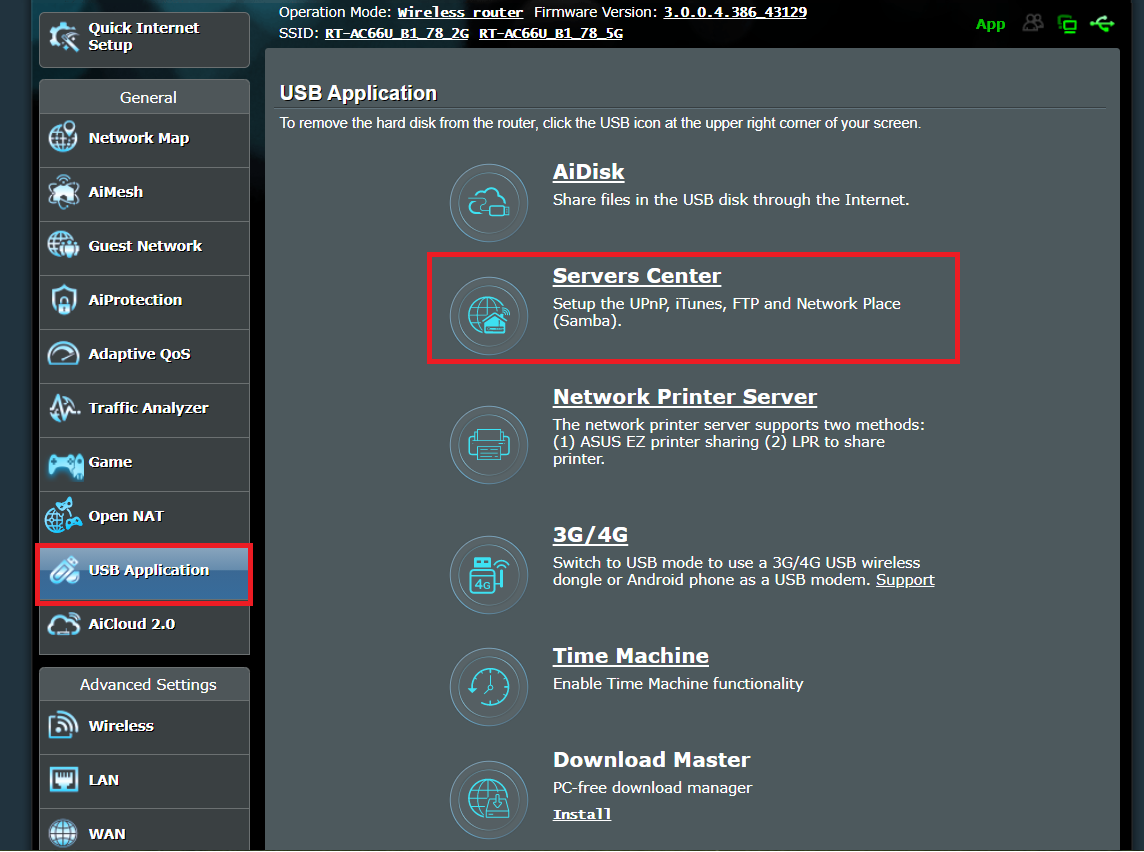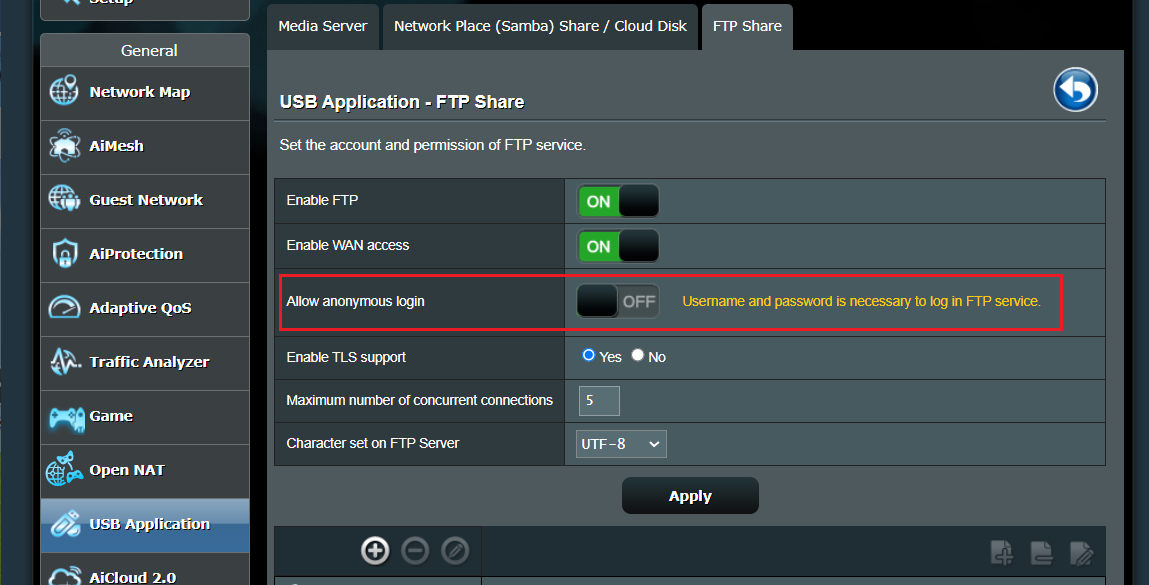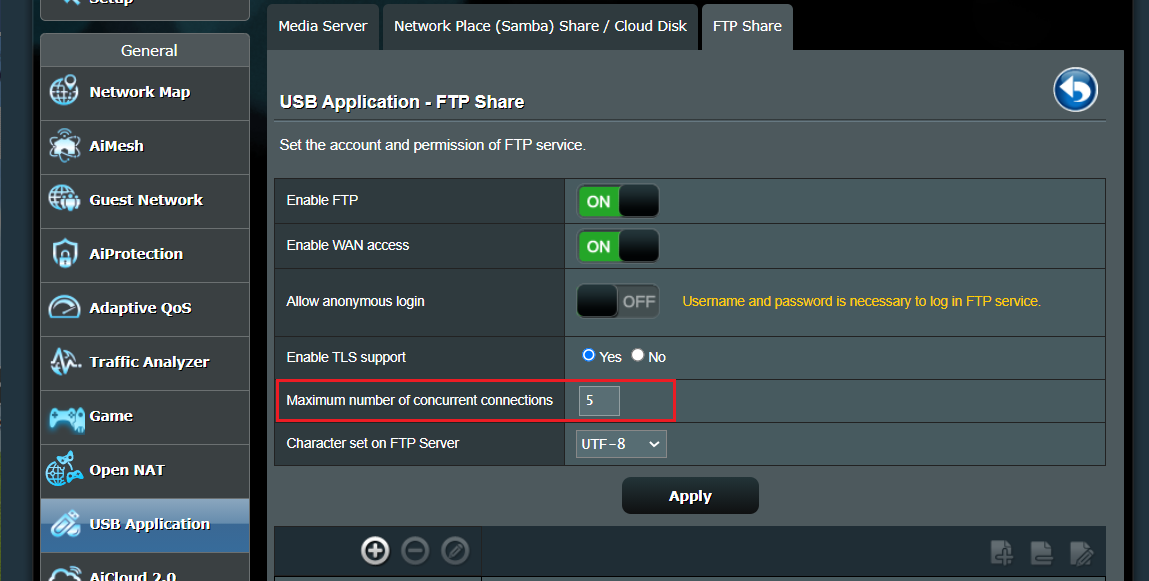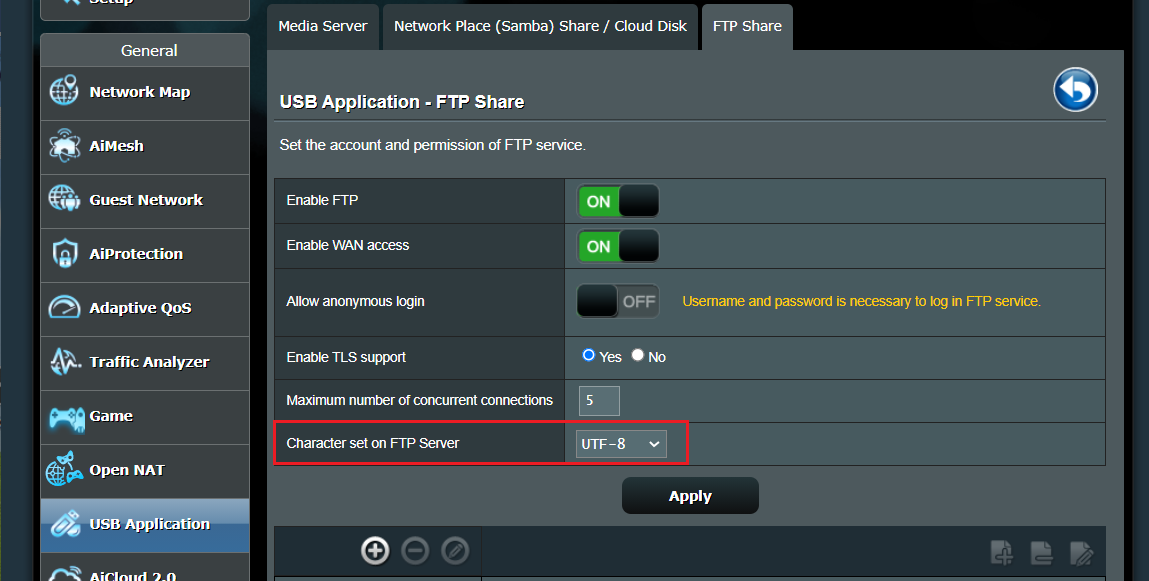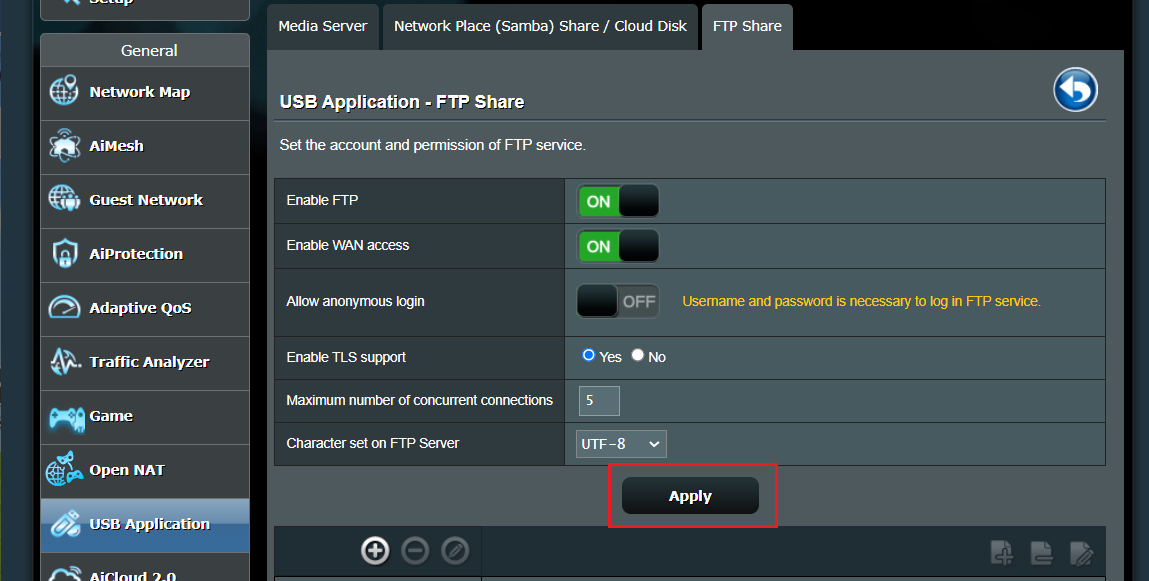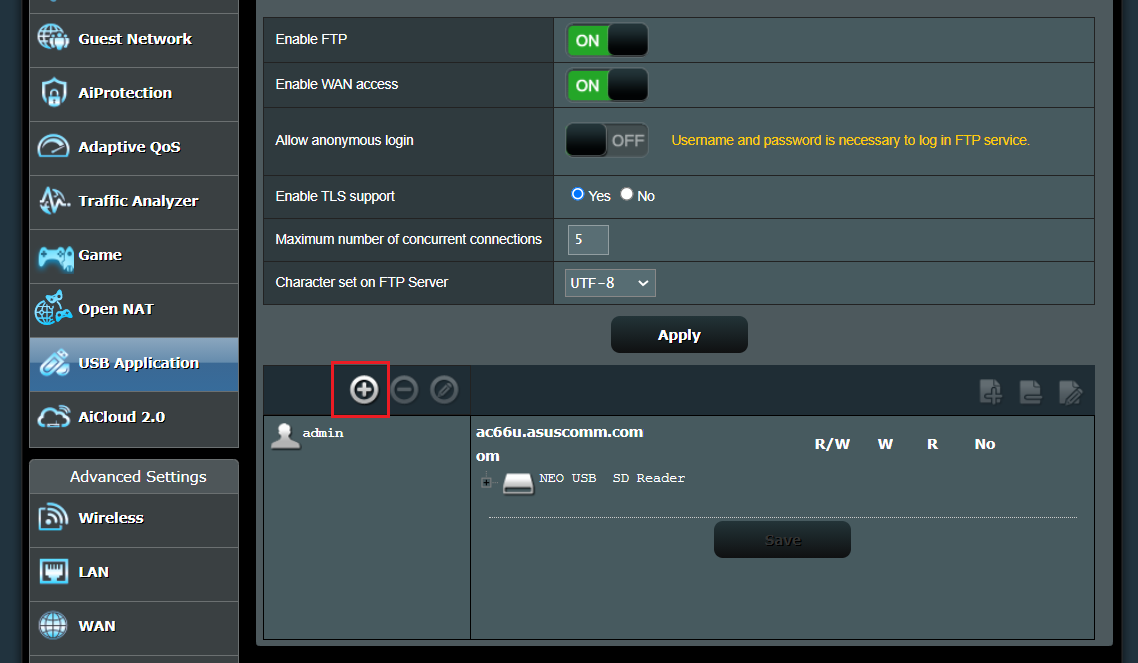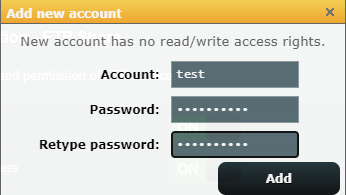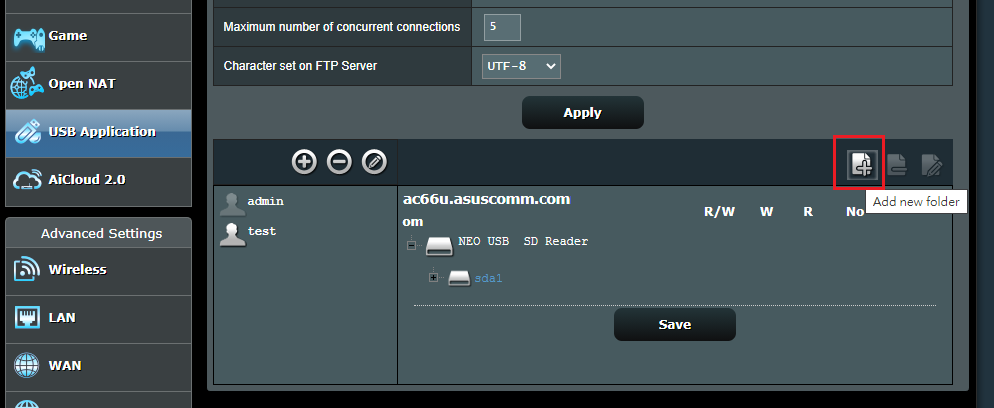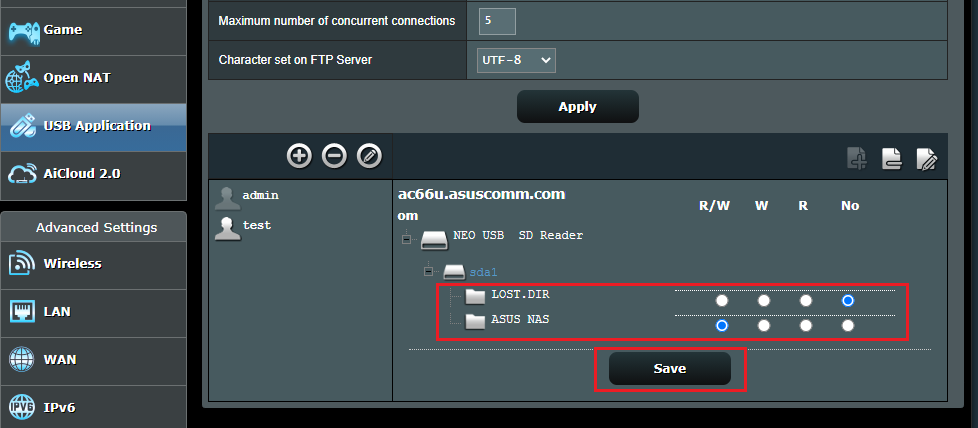หัวข้อที่เกี่ยวข้อง
[Wireless Router] วิธีการตั้งค่า Servers Center - FTP Share
จะเข้าสู่หน้าการตั้งค่าเราเตอร์ได้อย่างไร?
ขั้นตอนที่ 1: เชื่อมต่อคอมพิวเตอร์ของคุณกับเราเตอร์ผ่านการเชื่อมต่อแบบมีสายหรือ WiFi และป้อน LAN IP ของเราเตอร์หรือ URL ของเราเตอร์ http://www.asusrouter.com ไปยัง WEB GUI

หมายเหตุ: โปรดดูที่ จะเข้าสู่หน้าการตั้งค่าเราเตอร์ (เว็บ GUI) (ASUSWRT) ได้อย่างไร? to learn more.
ขั้นตอนที่ 2: ป้อนชื่อผู้ใช้และรหัสผ่านของเราเตอร์เพื่อเข้าสู่ระบบ

หมายเหตุ: หากคุณลืมชื่อผู้ใช้และ/หรือรหัสผ่าน โปรดกู้คืนเราเตอร์ไปที่ สถานะเริ่มต้นจากโรงงาน เพื่อเรียนรู้เพิ่มเติมโปรดดูที่วิธีรีเซ็ตเราเตอร์เป็นการตั้งค่าเริ่มต้นจากโรงงาน
1. ไปที่ USB Application > Servers Center
2. โปรดเปิด Enable FTP. หากคุณต้องการเชื่อมต่อจากเอกซ์ทราเน็ต โปรดเปิด "Enable WAN access".
4. การสนับสนุน TLS ถูกเปิดใช้งานตามค่าเริ่มต้น หากคุณไม่สามารถเข้าถึง FTP บนเราเตอร์ ASUS ผ่านทางตัวจัดการไฟล์ windows หรือเว็บเบราว์เซอร์ โปรดปิดการใช้งานการสนับสนุน TLS
สำหรับรายละเอียด โปรดดูที่: [Wireless Router] เหตุใดฉันจึงไม่สามารถใช้ตัวจัดการไฟล์ windows หรือเว็บเบราว์เซอร์เพื่อเข้าถึง ASUS เราเตอร์ FTP ได้
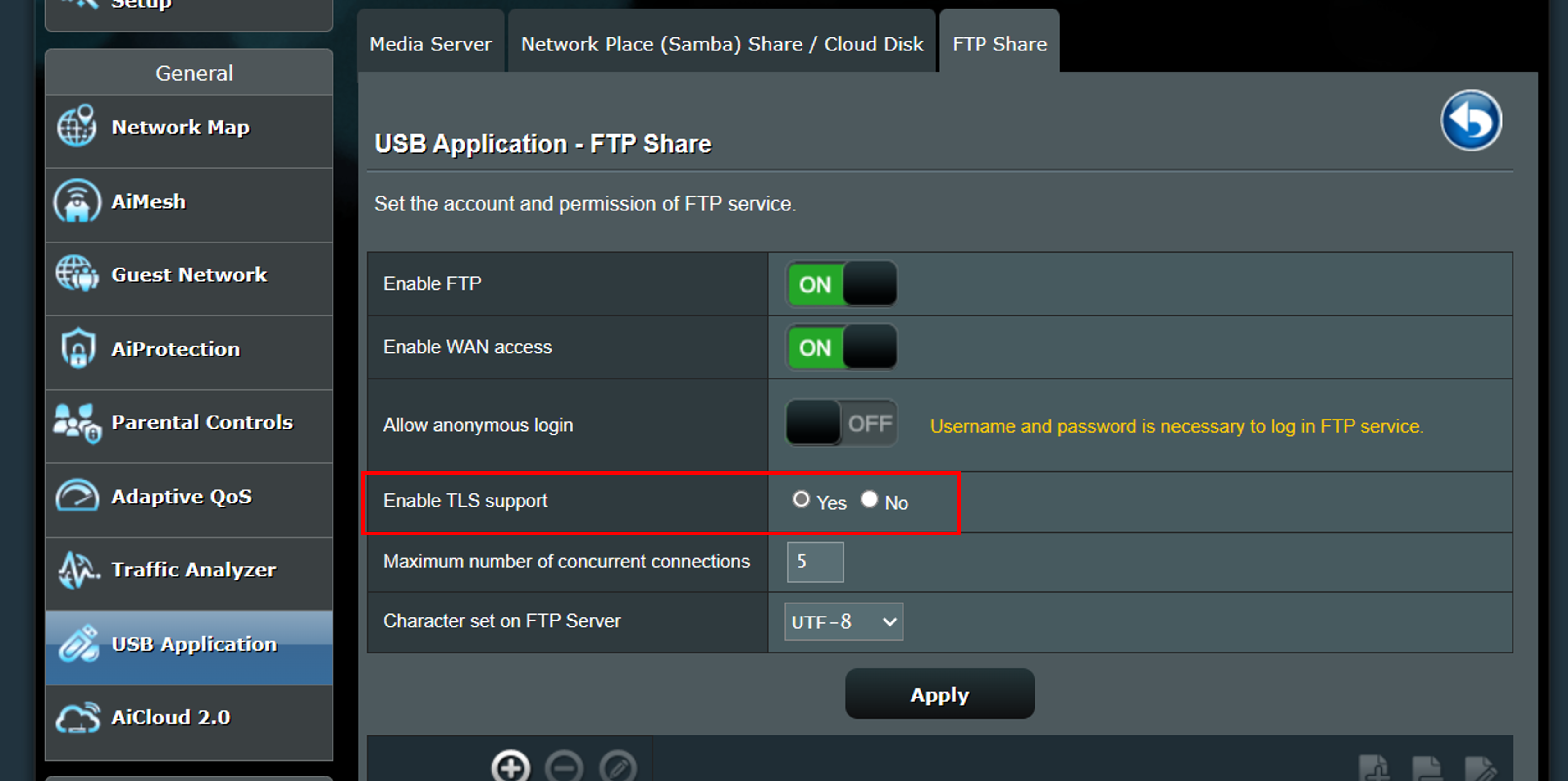
5. กำหนดค่าจำนวนสูงสุดของการเชื่อมต่อพร้อมกันใน FTP (สูงสุดได้ถึง 9 คน)
7. คลิก Apply เพื่อบันทึกการตั้งค่าทั้งหมด
8. กด [+] เพื่อเพิ่มบัญชีสำหรับ FTP (Samba และ FTP มีสิทธิ์เหมือนกัน โดยใช้บัญชีได้ถึง 6 กลุ่ม)
9. ตั้งชื่อบัญชีและรหัสผ่าน (Samba และ FTP มีสิทธิ์เหมือนกัน โดยใช้บัญชีได้ถึง 6 กลุ่ม)
10. คลิกที่ไอคอนเพื่อเพิ่มโฟลเดอร์ในเครื่อง
11. กำหนดสิทธิ์การเข้าถึงสำหรับโฟลเดอร์และบันทึกการอนุญาต
12. หากต้องการเข้าสู่ FTP โปรดพิมพ์ ftp://192.168.1.1 (LAN IP address) หรือ ftp://WAN IP address หรือ ftp://DDNS name.asuscomm.com
ตัวอย่างต่อไปนี้ใช้ IE11 และ FileZilla
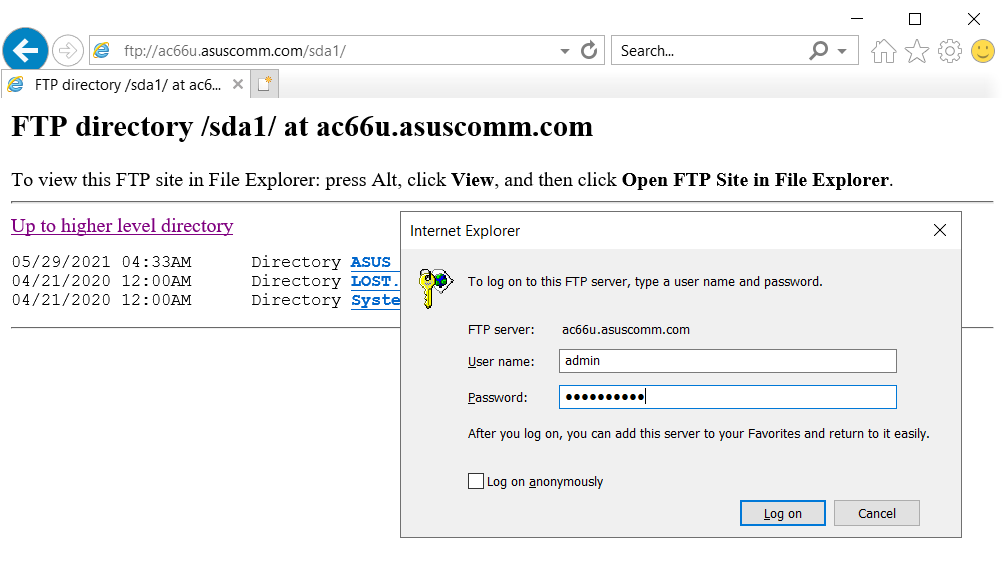

จะรับ (ยูทิลิตี้ / เฟิร์มแวร์) ได้อย่างไร?
คุณสามารถดาวน์โหลดไดรเวอร์ ซอฟต์แวร์ เฟิร์มแวร์ และคู่มือผู้ใช้ล่าสุดได้ใน ASUS Download Center.
หากคุณต้องการข้อมูลเพิ่มเติมเกี่ยวกับ ASUS Download Center โปรดดูที่นี่ link.